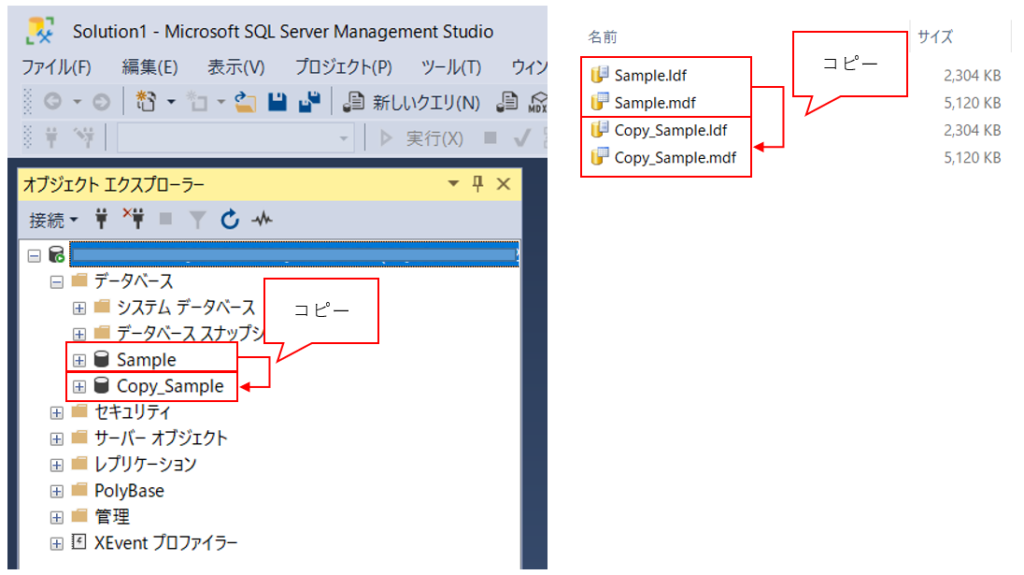SQLServerでデータベースのコピーを別名で復元する方法を解説します。
バックアップを取得しそのバックアップを元に別名で復元する、という流れです。
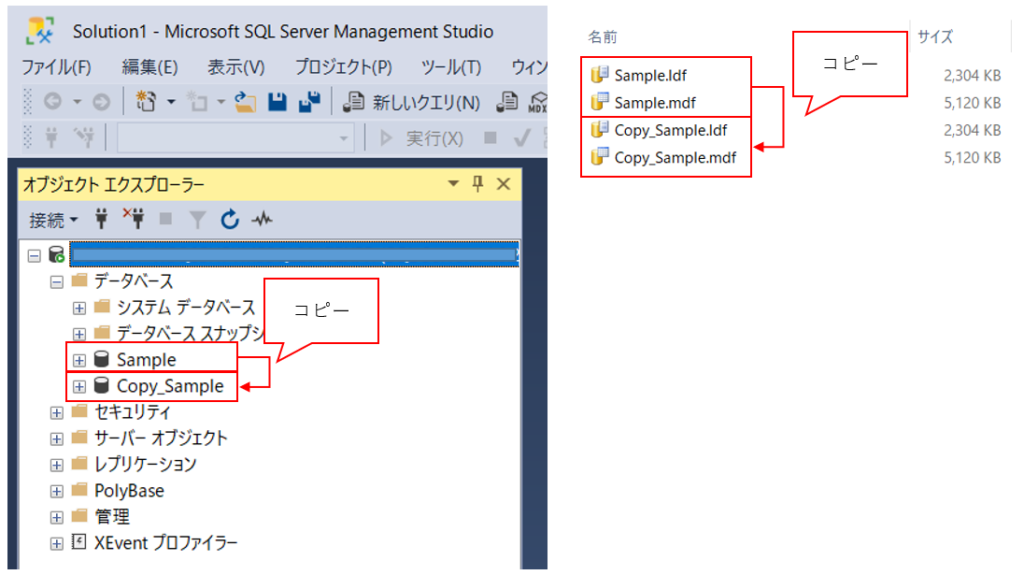
1.バックアップの取得
1.SQLServerManagementStudioを起動します。
2.コピーしたいデータベースを右クリックし、[タスク(T)]->[バックアップ(B)…]を選択します。
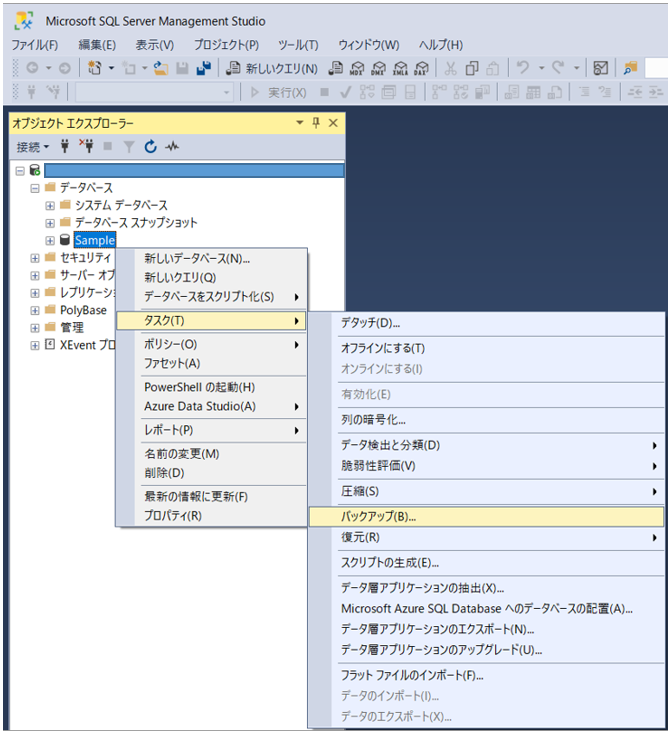
3.[削除(D)…]をクリックして、バックアップ先として既に表示されているファイル名を削除してください。
※このファイルで名問題なければ削除する必要はありません。その場合4、5、6、7の操作も不要です。
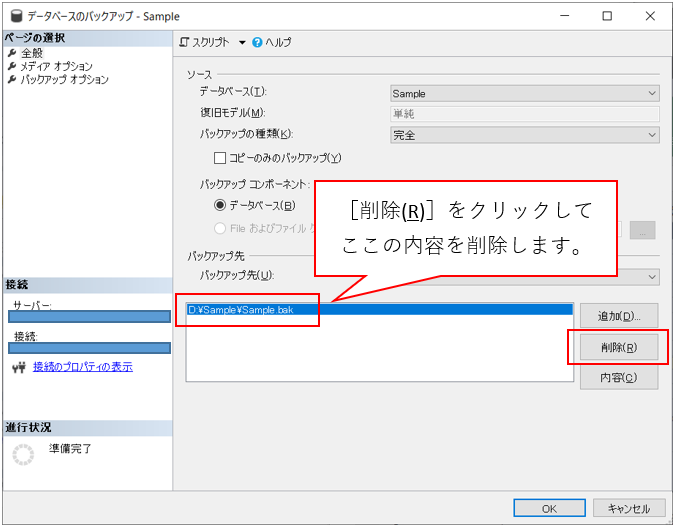
4.[追加(D)…]をクリックします。
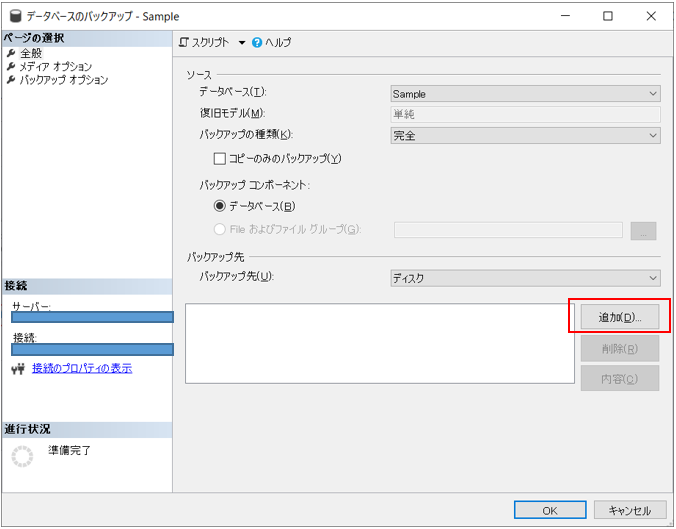
5.[…]をクリックします。
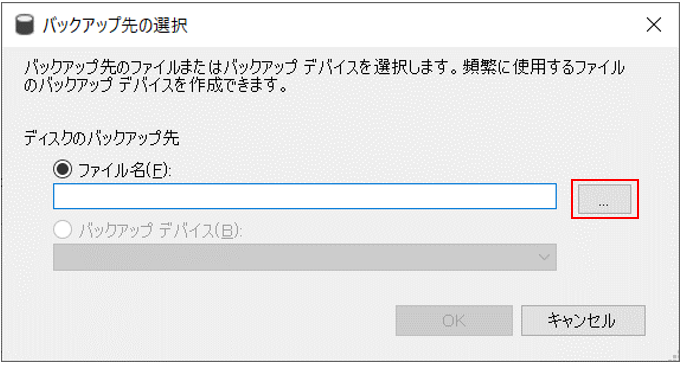
6.ファイル名を入力し、[OK]をクリックします。
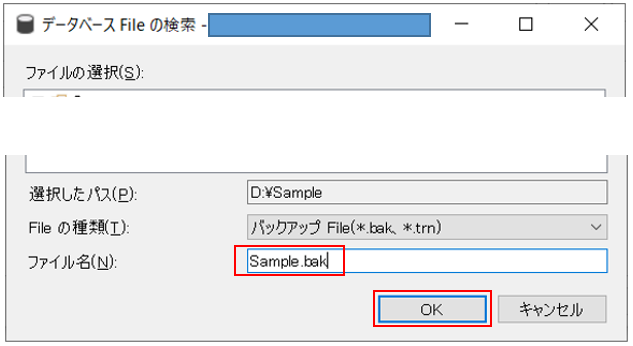
7.[OK]をクリックします。
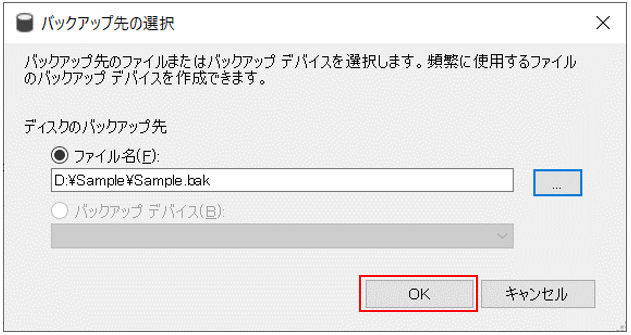
8.[OK]をクリックします。
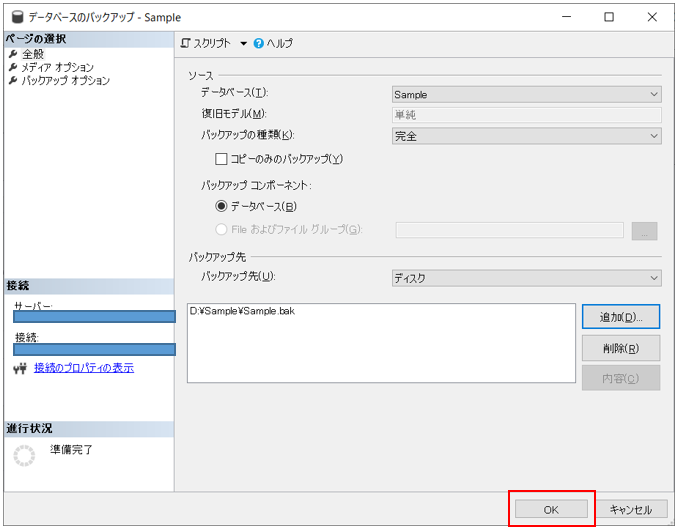
2.バックアップを別名で復元
1.”データベース”を右クリックし、[データベースの復元(R)…]をクリックします。
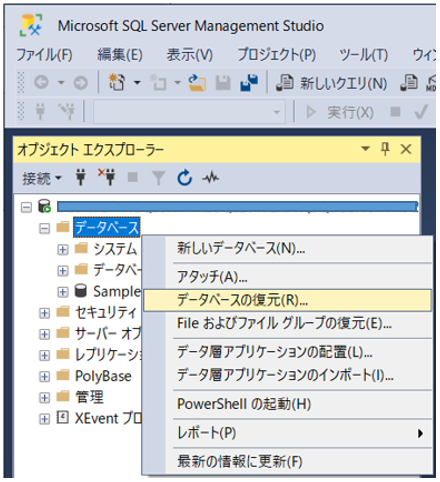
2.ソースの”デバイス”にチェックをつけ(①)、[…]をクリックします(②)。
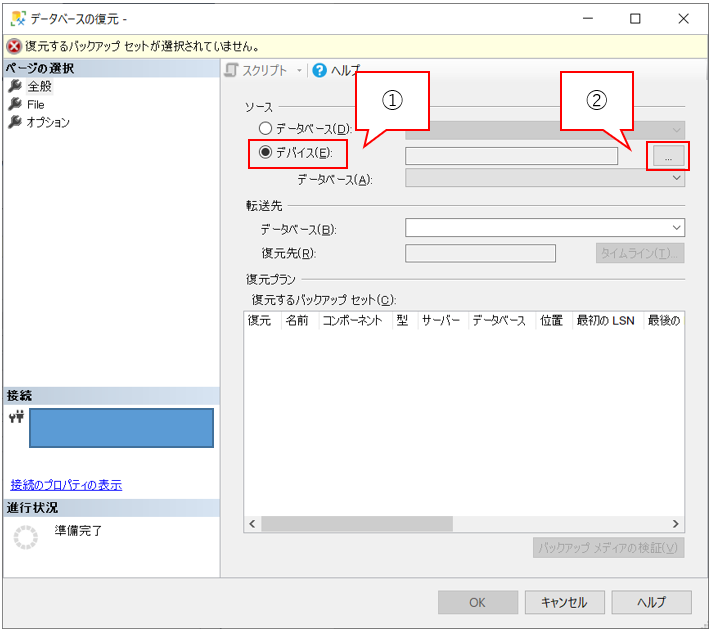
3.[追加(A)]をクリックします。
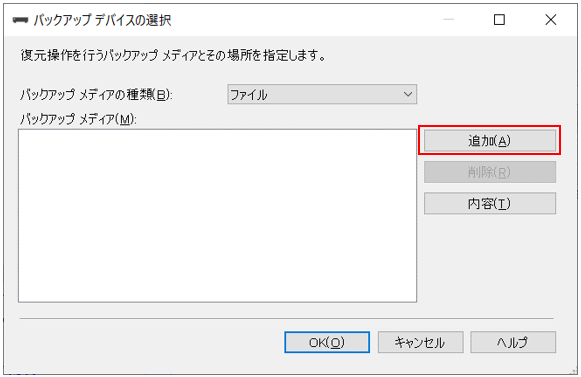
4. 1項で作成したバックアップを選択し、[OK]をクリックします。
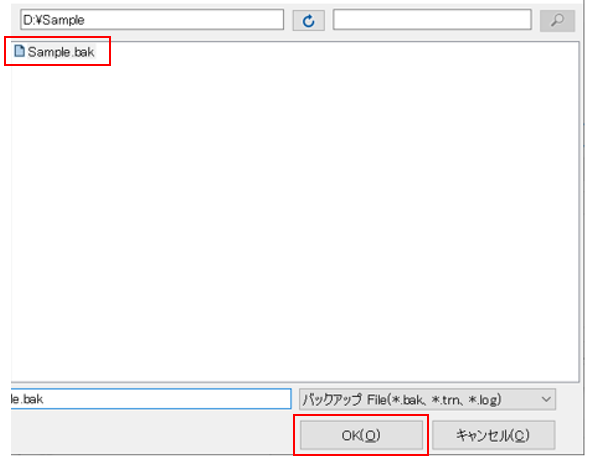
5.[OK(O)]をクリックします。
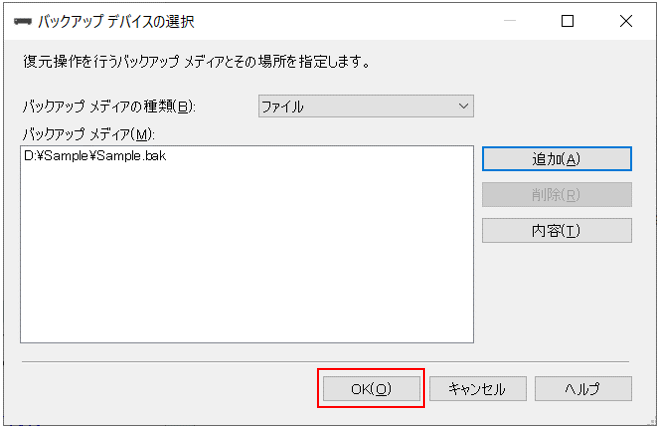
6.”データベース(B)”項の値を変更します。
すでにリストアされているデータベース名と同じ名前にはしないでください。
下記の例では、”Sample”から”Copy_Sample”に変更しています。
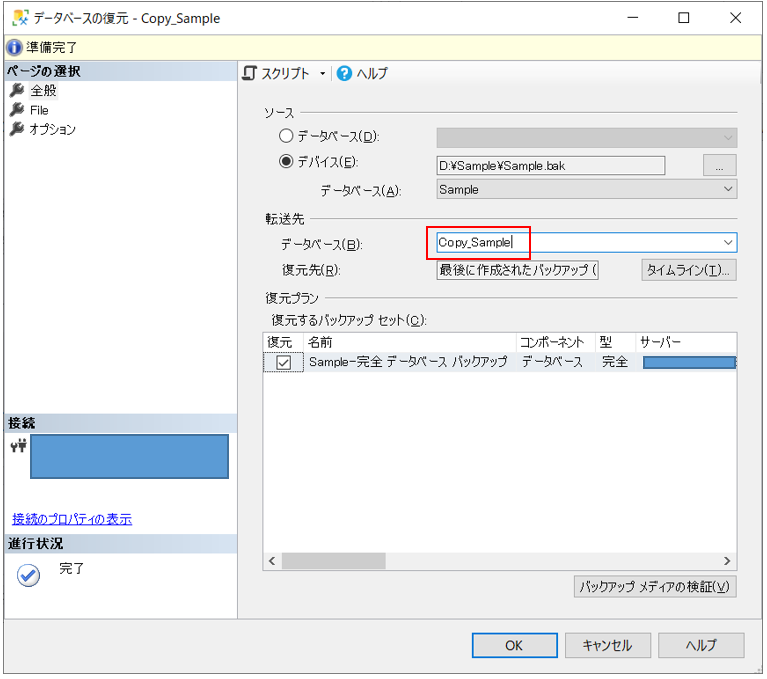
7.”File”ページをクリックして表示し(①)、”復元先”項のファイル名が6項で指定した名前に変更されているか確認してください(②)。
下記の例では、”Sample.mdf”から”Copy_Sample.mdf”、”Sample.ldf”から”Copy_Sample.ldf”へ変更されています。
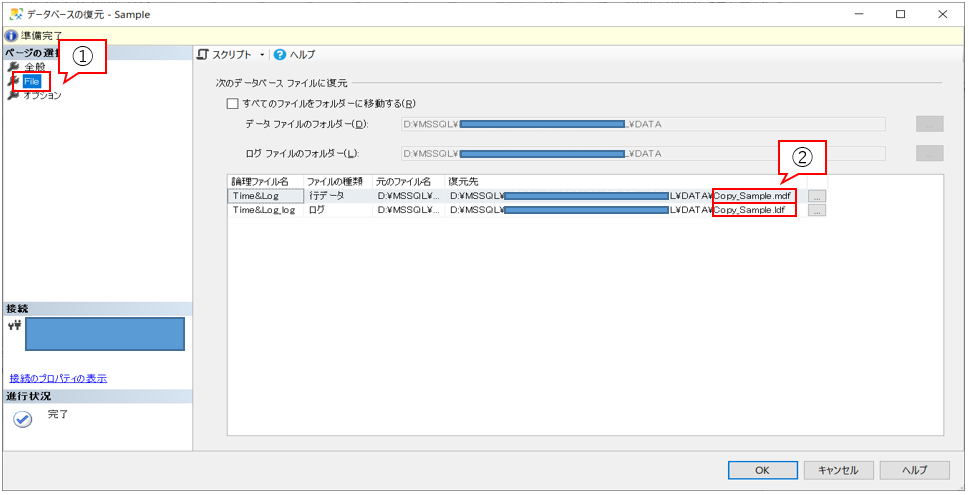
8.[OK]をクリックします。
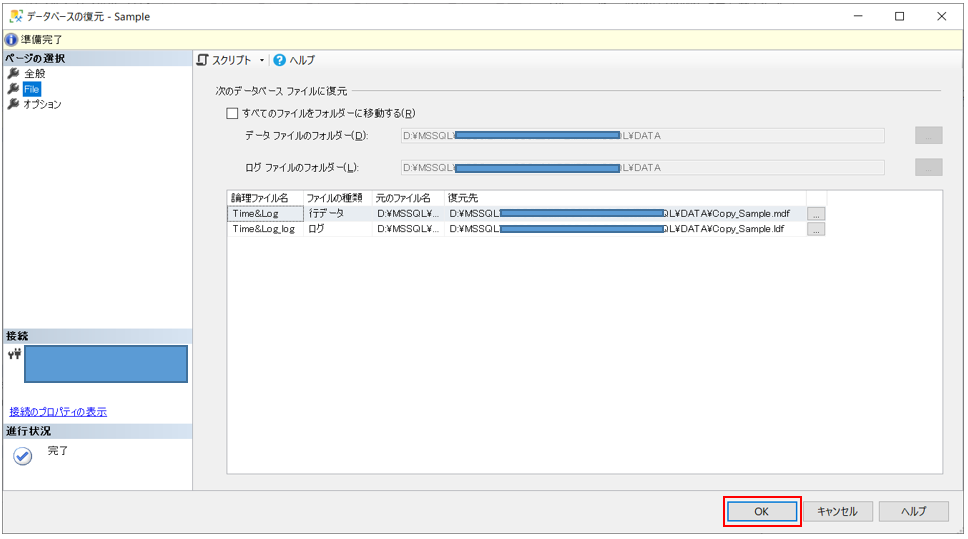
9.これで、データベースのコピーを別名で復元できました。